
جدول المحتويات:
- الخطوة 1: احصل على مركبات ثنائي الفينيل متعدد الكلور لمشروعك المُصنَّع
- الخطوة الثانية: مقارنة بين أنواع مختلفة من مجسات درجة الحرارة
- الخطوة 3: توصيل DS18B20 بـ Arduino
- الخطوة 4: ترميز Arduino لعرض درجة الحرارة
- الخطوة 5: توصيل DS18B20 بـ ESP8266
- الخطوة 6: قم بإعداد Arduino IDE
- الخطوة 7: ترميز ESP8266 لعرض درجة الحرارة
- الخطوة 8: وتم ذلك
- مؤلف John Day [email protected].
- Public 2024-01-30 07:36.
- آخر تعديل 2025-01-23 12:53.

مرحبًا ، ما الأمر يا رفاق! Akarsh هنا من CETech.
سنضيف اليوم مستشعرًا جديدًا إلى ترسانتنا يُعرف باسم مستشعر درجة الحرارة DS18B20. إنه مستشعر درجة حرارة مشابه لـ DHT11 ولكن لديه مجموعة مختلفة من التطبيقات. سنقوم بمقارنتها بأنواع مختلفة من أجهزة استشعار درجة الحرارة المتاحة وسنلقي نظرة على المواصفات الفنية لهذه المستشعرات.
قرب نهاية هذا البرنامج التعليمي ، سنقوم بتوصيل DS18B20 مع Arduino و ESP8266 لعرض درجة الحرارة. في حالة Arduino ، سيتم عرض درجة الحرارة على Serial Monitor وبالنسبة لـ ESP8266 سنعرض درجة الحرارة على خادم ويب.
دعونا نبدأ بالمرح الآن.
الخطوة 1: احصل على مركبات ثنائي الفينيل متعدد الكلور لمشروعك المُصنَّع
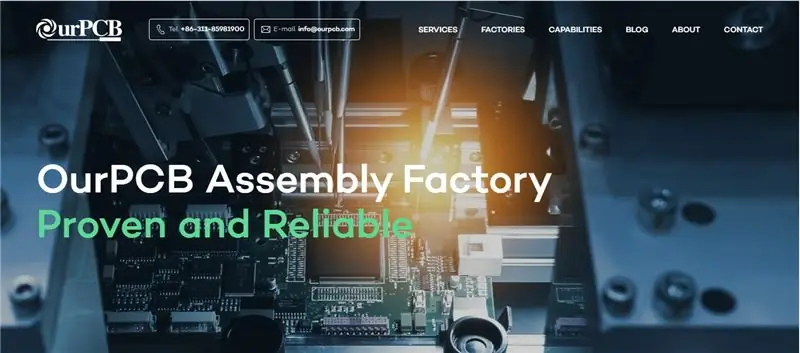
يجب عليك التحقق من OurPCB للحصول على ثنائي الفينيل متعدد الكلور لمشروعك المصنعة عبر الإنترنت.
يستخدمون مكونات موثوقة تم الحصول عليها من موردين معتمدين مثل Arrow و Avnet و Future Electronics وما إلى ذلك ، ويقدمون أسعارًا معقولة تزيد في النهاية من هوامش ربح المستخدم. متخصصون في تقنية Rigid-Flex متعددة الطبقات وأولوياتهم هي الحفاظ على معايير الجودة العالية.
يركز OurPCB على الطلبات الصغيرة إلى المتوسطة الحجم ويوفر سعرًا تنافسيًا للغاية للحجم من 1-100 متر مربع. تحتاج فقط إلى تحميل ملفاتك بأي من التنسيقات المتاحة (Gerber أو.pcb أو.pcbdoc أو.cam) وسيتم تسليم نماذج PCB الأولية إلى عتبة داركم.
يمكنك أيضًا التحقق من شريكهم WellPCB للحصول على صفقات جيدة.
الخطوة الثانية: مقارنة بين أنواع مختلفة من مجسات درجة الحرارة
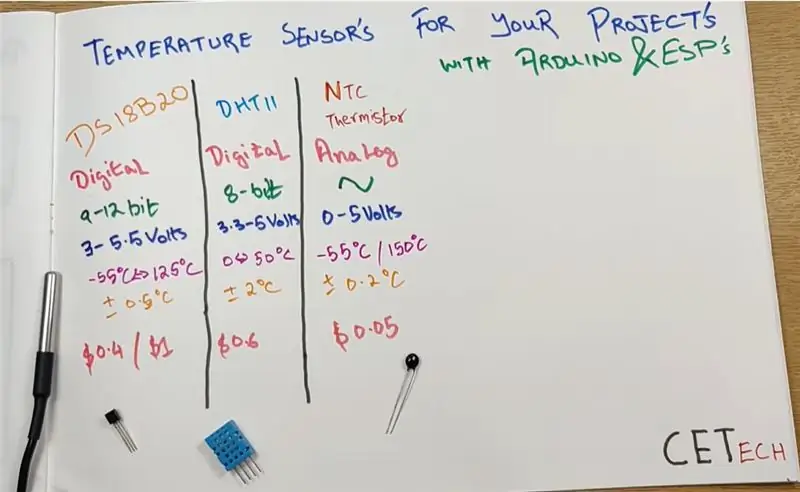
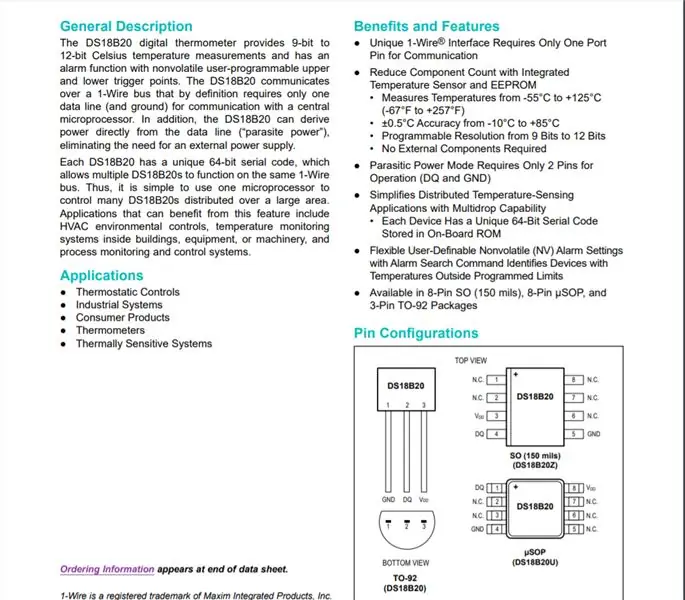
تحتوي المقارنة الموضحة أعلاه على ثلاثة مستشعرات DS18B20 و DHT11 و NTC Thermistor ولكن هنا سنحد من مقارنتنا بأجهزة الاستشعار الرقمية فقط. هذا لا يعني أن الثرمستور NTC ليس بنفس أهمية المستشعرات الرقمية في الواقع ، فإن تطوير المستشعرات الرقمية ممكن فقط بسبب NTC Thermistor. تتكون المستشعرات الرقمية من NTC Thermistor المتصل ببعض المعالجات الدقيقة التي تعطي في النهاية الإخراج الرقمي.
النقاط الرئيسية للمقارنة هي: -
1. DS18B20 مقاوم للماء وقوي بينما DHT11 ليس هذا هو السبب في سيناريوهات الحياة الواقعية والتطبيقات التي تتطلب الاستشعار القائم على الاتصال ، يتم استخدام DS18B20 بشكل عام بينما يتم استخدام DHT11 في تطبيقات بيئة الهواء الطلق.
2. يبصق DS18B20 بيانات من 9-12 بت من البيانات بينما يعطي DHT11 بيانات 8 بت.
3. يعطي DS18B20 درجة الحرارة فقط بينما يمكن استخدام DHT11 للحصول على درجة الحرارة وكذلك الرطوبة.
4. يغطي DS18B20 نطاق درجة حرارة أوسع مقارنة بـ DHT11 ولديه أيضًا دقة أفضل مقارنة بـ DHT (+ 0.5 درجة مقارنة بـ + 2 درجة لـ DHT11).
5. عندما يتعلق الأمر بتسعير هذه المستشعرات ، فإن هناك فرقًا بسيطًا بينهما حيث أن المتغيرين المختلفين لـ DS18B20 وهما نوع الأسلاك المعبأة وحزمة TO92 تكلفان حوالي 1 دولار و 0.4 دولار بينما تبلغ تكلفة DHT11 حوالي 0.6 دولار.
لذلك يمكننا القول أن DS18B20 أفضل إلى حد ما من DHT11 ولكن لا يمكن إجراء اختيار أفضل إلا على أساس التطبيق المطلوب من أجل المستشعر.
يمكنك الحصول على مزيد من المعرفة حول DS18B20 من خلال قراءة ورقة البيانات الخاصة به من هنا.
الخطوة 3: توصيل DS18B20 بـ Arduino
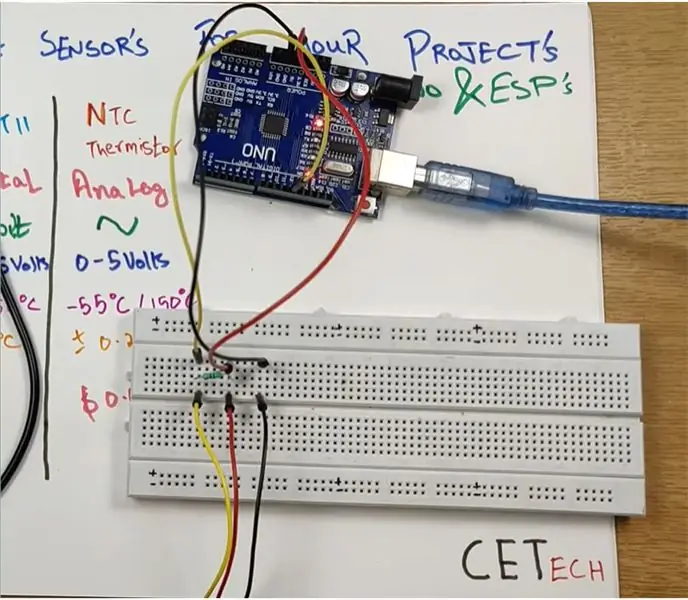
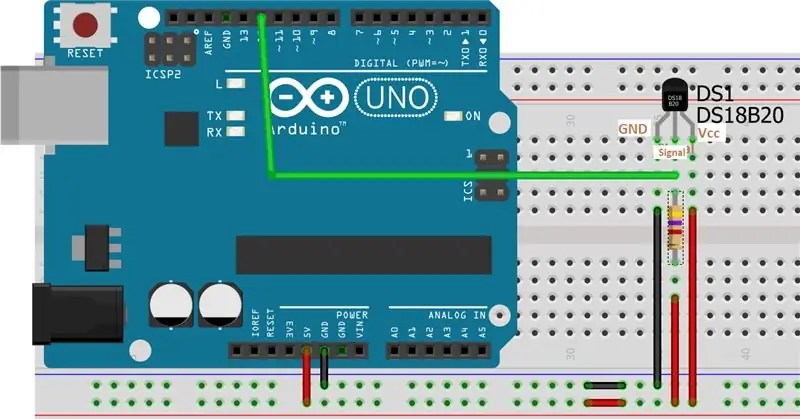
هنا سنقوم بتوصيل مستشعر درجة الحرارة DS18B20 مع Arduino من أجل الحصول على درجة الحرارة وعرضها على الشاشة التسلسلية.
في هذه الخطوة ، نطلب - Arduino UNO و DS18B20 مستشعر درجة الحرارة (النوع المعبأ أو حزمة TO92 كل ما هو متاح) ومقاوم 4.7 كيلو أوم
يحتوي مستشعر DS18B20 على 3 أسلاك باللون الأسود والأحمر والأصفر. الأسود هو من أجل GND ، والآخر الأحمر لـ Vcc بينما الأصفر هو دبوس الإشارة
1. قم بتوصيل دبوس GND أو السلك الأسود لجهاز الاستشعار بـ GND.
2. قم بتوصيل دبوس Vcc أو السلك الأحمر لجهاز الاستشعار بمصدر 5V.
3. قم بتوصيل دبوس الإشارة أو السلك الأصفر بجهد 5 فولت من خلال المقاوم 4.7 كيلو أوم وقم أيضًا بتوصيل دبوس الإشارة هذا بـ Digital Pin no-12 من Arduino.
يمكنك الرجوع إلى التخطيطي الموضح أعلاه لفهم أفضل.
الخطوة 4: ترميز Arduino لعرض درجة الحرارة
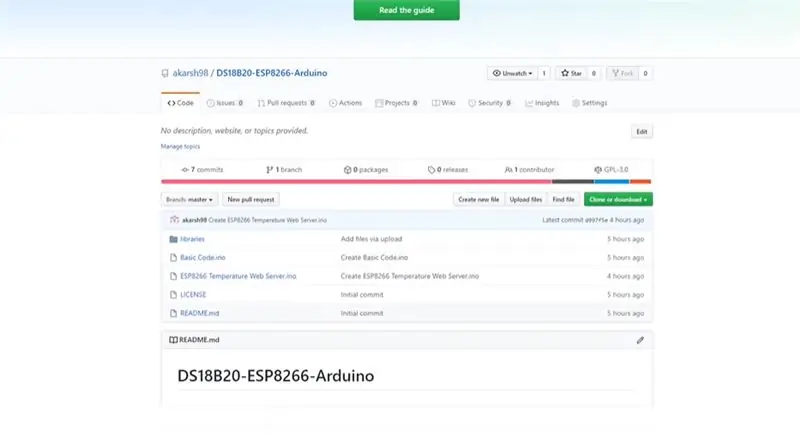
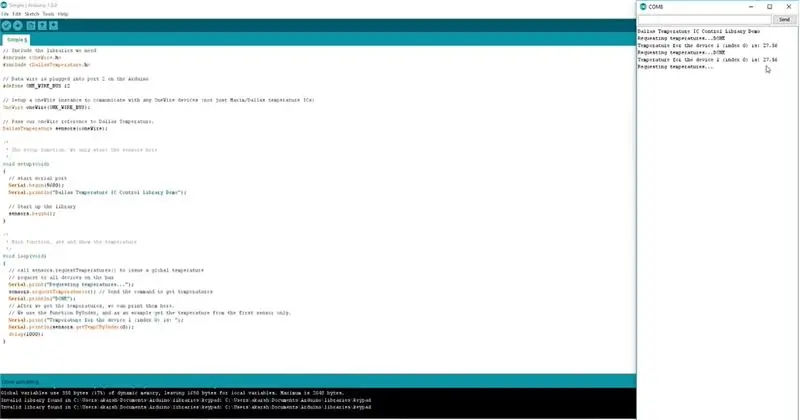
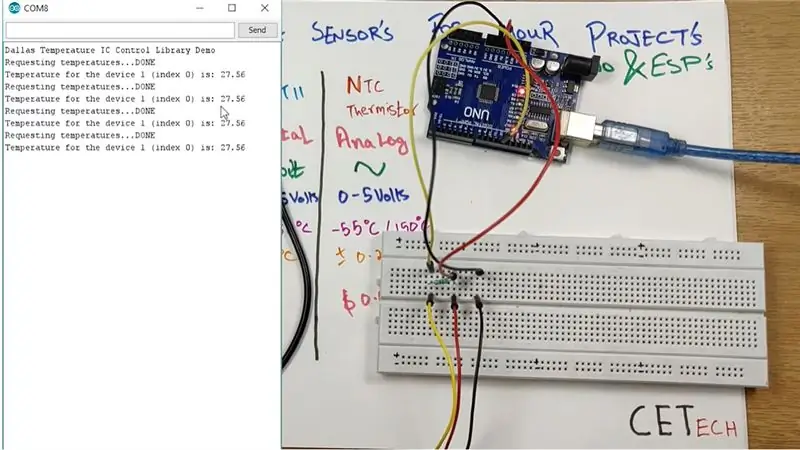
في هذه الخطوة ، سنقوم بترميز لوحة Arduino الخاصة بنا للحصول على درجة الحرارة وعرضها عبر Serial Monitor.
1. قم بتوصيل لوحة Arduino UNO بجهاز الكمبيوتر.
2. انتقل إلى مستودع Github لهذا المشروع من هنا.
3. في مستودع GitHub ، سترى ملفًا باسم "التعليمات البرمجية الأساسية" افتح هذا الملف وانسخ الكود والصقه في Arduino IDE.
4. حدد اللوحة الصحيحة ومنفذ COM ضمن علامة التبويب أدوات واضغط على زر التحميل.
5. بعد تحميل الكود ، افتح Serial Monitor وحدد معدل الباود الصحيح (9600 في حالتنا) وستتمكن من رؤية درجة الحرارة التي يشعر بها DS18B20 هناك.
يمكنك مشاهدة ارتفاع وانخفاض درجة الحرارة عن طريق القيام بأشياء مناسبة لرفع درجة الحرارة أو تهدئتها مثل فرك الجزء المعدني أو حرق قداحة بالقرب من الجزء المعدني من مستشعر النوع المعبأ.
الخطوة 5: توصيل DS18B20 بـ ESP8266
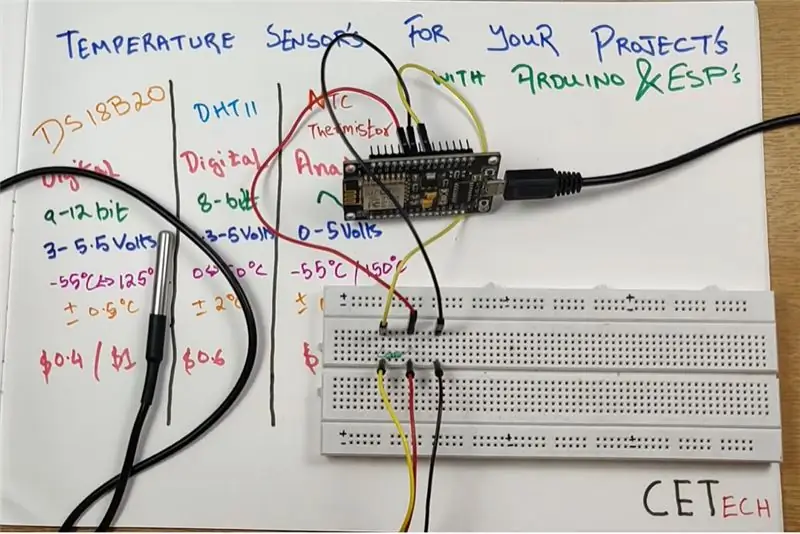
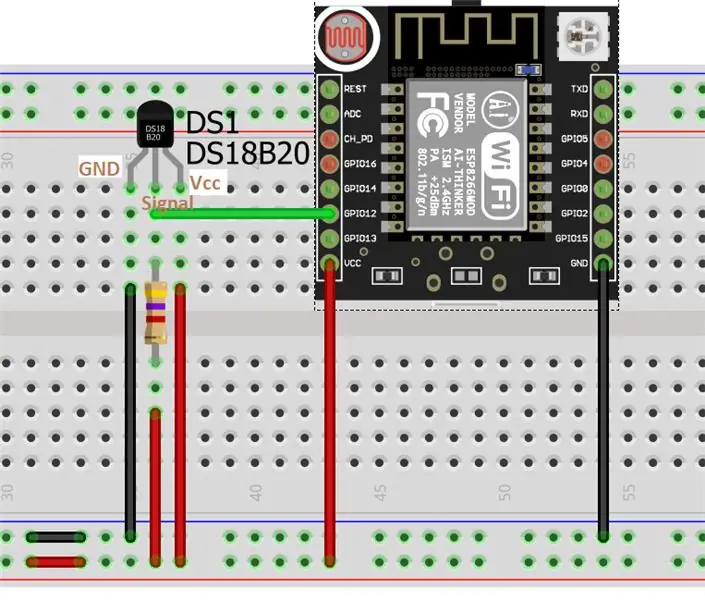
في هذه الخطوة ، سنقوم بتوصيل DS18B20 بوحدة ESP8266 للحصول على درجة الحرارة.
في هذه الخطوة ، نحتاج إلى = وحدة ESP8266 ، ومقاوم 4.7kohm ومستشعر درجة حرارة DS18B20 (النوع المعبأ أو حزمة TO92 مهما كان متاحًا).
تشبه اتصالات هذه الخطوة الاتصالات التي تم إجراؤها باستخدام Arduino.
1. قم بتوصيل دبوس GND أو السلك الأسود لجهاز الاستشعار بـ GND.
2. قم بتوصيل دبوس Vcc أو السلك الأحمر لجهاز الاستشعار بمصدر الإمداد 3.3 فولت.
3. قم بتوصيل دبوس الإشارة أو السلك الأصفر بالمحول 3.3 فولت من خلال المقاوم 4.7 كيلو أوم وقم أيضًا بتوصيل دبوس الإشارة هذا بـ GPIO12 وهو دبوس D5 للوحدة.
يمكنك الرجوع إلى التخطيطي الموضح أعلاه لفهم أفضل.
الخطوة 6: قم بإعداد Arduino IDE
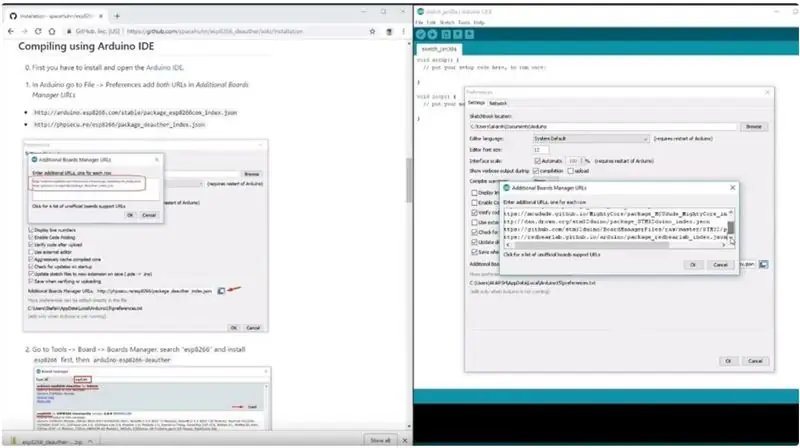
لتشفير ESP8266 باستخدام Arduino IDE ، نحتاج إلى تثبيت لوحة ESP8266 في اللوحات الإضافية لـ Arduino IDE لأنها غير مثبتة مسبقًا. لهذا الغرض نحتاج إلى اتباع الخطوات المذكورة أدناه: -
1. انتقل إلى ملف> تفضيلات
2. أضف https://arduino.esp8266.com/stable/package_esp8266com_index.json إلى عناوين URL الإضافية لمدير اللوحات.
3. اذهب إلى Tools> Board> Boards Manager
4. ابحث عن esp8266 ثم قم بتثبيت اللوحة.
5. أعد تشغيل IDE.
الخطوة 7: ترميز ESP8266 لعرض درجة الحرارة
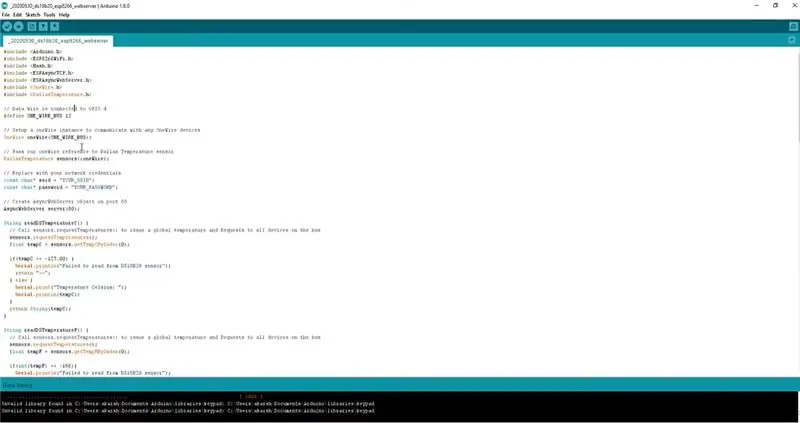
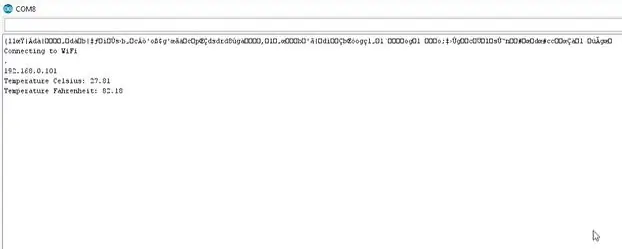
في هذه الخطوة ، سنقوم برمز ESP8266 لقراءة درجة الحرارة وبعد ذلك ، بدلاً من عرض درجة الحرارة هذه على الشاشة التسلسلية ، سنعرضها على خادم ويب.
1. انتقل إلى مستودع Github لهذا المشروع من هنا.
2. في المستودع ، سترى رمزًا باسم "ESP8266 Temperature Web Server" تحتاج فقط إلى نسخ هذا الرمز ولصقه في Arduino IDE.
3. بعد لصق الرمز ، قم بتغيير SSID وكلمة المرور في الرمز لشبكة Wifi الخاصة بك.
4. ضمن علامة التبويب "أدوات" ، حدد اللوحة الصحيحة ومنفذ COM وبعد ذلك اضغط على زر التحميل.
5. عندما يتم تحميل الكود ، افتح الشاشة التسلسلية لـ IDE ثم اضغط على زر التحديث في وحدة ESP8266 ، ستحصل على بعض اللغات غير المعروفة مكتوبة هناك وتحت ذلك ، سيكون عنوان IP موجودًا. تحتاج إلى نسخ عنوان IP هذا لأنه عنوان خادم الويب الذي سيعرض درجة الحرارة.
الخطوة 8: وتم ذلك
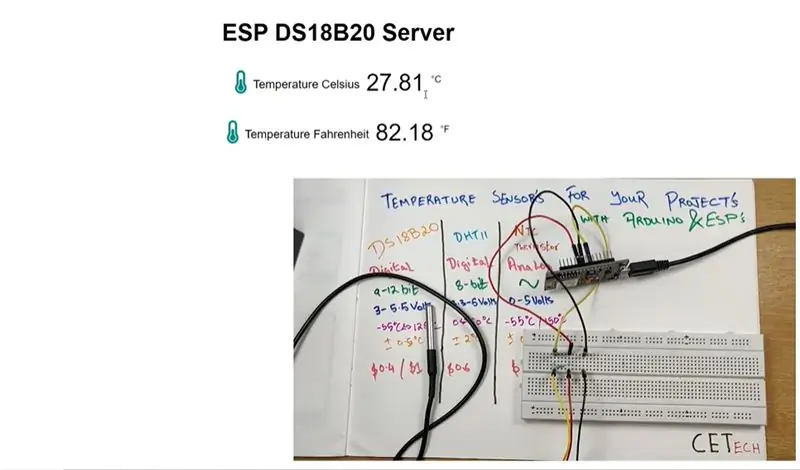
عندما يتم تحميل الكود والحصول على عنوان IP. افتح خادم الويب باستخدام عنوان IP هذا.
على خادم الويب ، ستكون هناك قراءات لدرجة الحرارة معروضة بالدرجات المئوية وكذلك بالدرجات فهرنهايت.
بصرف النظر عن خادم الويب ، يمكن أيضًا ملاحظة قراءات درجة الحرارة على الشاشة التسلسلية.
ستلاحظ أنه نظرًا لتغيير درجة الحرارة بالقرب من المستشعر ، تتغير أيضًا القراءات على خادم الويب.
هذا كل شيء عن المظاهرة.
موصى به:
واجهة مستشعر درجة الحرارة والرطوبة (dht11) مع Arduino: 4 خطوات

واجهة مستشعر درجة الحرارة والرطوبة (dht11) مع Arduino: يتمتع مستشعر درجة الحرارة بمجموعة واسعة من التطبيقات ، حيث يتم استخدامه في العديد من الأماكن في مكان ما ، حيث يعمل كنظام للتغذية المرتدة. هناك أنواع متعددة من أجهزة استشعار درجة الحرارة متوفرة في السوق بمواصفات مختلفة ، وبعض أجهزة استشعار درجة الحرارة المستخدمة
واجهة اردوينو مع مستشعر بالموجات فوق الصوتية ومستشعر درجة حرارة تلامس: 8 خطوات

واجهة Arduino مع مستشعر الموجات فوق الصوتية ومستشعر درجة الحرارة غير الملامسة: في الوقت الحاضر ، يفضل صناع ومطورون Arduino للتطوير السريع للنماذج الأولية للمشاريع. Arduino عبارة عن منصة إلكترونية مفتوحة المصدر تعتمد على أجهزة وبرامج سهلة الاستخدام. لدى Arduino مجتمع مستخدم جيد جدًا. في هذا المشروع
قراءة درجة الحرارة باستخدام مستشعر درجة الحرارة LM35 مع Arduino Uno: 4 خطوات

قراءة درجة الحرارة باستخدام مستشعر درجة الحرارة LM35 مع Arduino Uno: مرحبًا يا رفاق في هذه التعليمات ، سوف نتعلم كيفية استخدام LM35 مع Arduino. Lm35 هو مستشعر لدرجة الحرارة يمكنه قراءة قيم درجة الحرارة من -55 درجة مئوية إلى 150 درجة مئوية. إنه جهاز ثلاثي الأطراف يوفر جهدًا تناظريًا يتناسب مع درجة الحرارة. عالية
ميزان حرارة للطهي بمسبار درجة الحرارة ESP32 NTP مع تصحيح Steinhart-Hart وإنذار درجة الحرارة: 7 خطوات (بالصور)

ميزان حرارة للطهي بمسبار درجة الحرارة ESP32 NTP مع تصحيح Steinhart-Hart وإنذار درجة الحرارة: لا يزال في رحلة لإكمال & quot؛ المشروع القادم & quot ؛، & quot؛ ESP32 NTP ميزان حرارة للطهي بمسبار درجة الحرارة مع تصحيح Steinhart-Hart وإنذار درجة الحرارة & quot؛ هو Instructable يوضح كيف يمكنني إضافة مسبار درجة حرارة NTP ، بيزو ب
مستشعر درجة الحرارة DS18B20 (Raspberry Pi): 4 خطوات (بالصور)

مستشعر درجة الحرارة DS18B20 (Raspberry Pi): برنامج تعليمي أساسي لكيفية إعداد مستشعر درجة حرارة DS18b20 باستخدام جهاز raspberry pi
